將 APE 格式音樂檔分割、轉檔成多個 MP3(以 foobar2000 為例)
當我們買了音樂CD之後,很多人可能會用無失真的APE格式來備份音樂CD中的歌曲、放在電腦中聽,不過偶爾可能會遇到某些手機或隨身聽並不能支援APE格式、無法直接播歌。如果你在壓成APE之後,還想再把它轉成一般隨身聽或手機、行動裝置可以播放的MP3格式的話,該怎麼做呢?
以下先以很多人推薦使用的foobar2000播放器來示範,foobar2000在下載Monkey‘s Audio解碼器之後,可以直接播放APE格式的檔案,如果你希望能將APE中的歌曲另外轉檔、分割成多首MP3格式的音樂檔的話,可以在下載 LAME (Lame Aint an MP3 Encoder)編碼器之後,直接在foobar2000的播放清單中執行轉檔,相當方便。
一、下載LAME編碼器
第1步 在開始轉檔前,我們必須先準備好相關工具。foobar2000是個音樂播放器,如果你要播放APE格式的音樂檔,可以從上面的連結下載Monkey’s Audio decoder解碼器,解壓縮後把「foo_input_monkey.dll」檔案放到「C:\Program Files\foobar2000\components」資料夾中,這樣foobar2000就可以正常播放APE檔案囉。
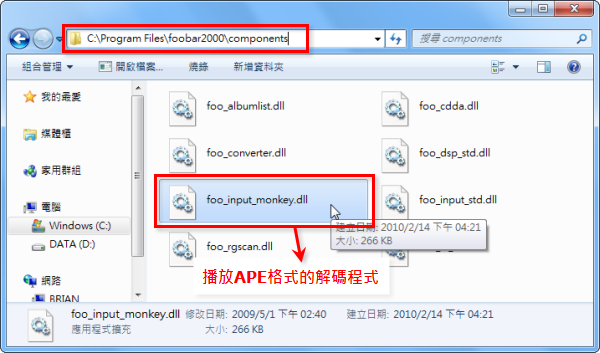
第2步 另外,如果你要在foobar2000中執行APE音樂檔的轉檔與歌曲分割工作,必須先下載LAME編碼器放在硬碟中的任何一個資料夾裡,我們在後面的轉檔步驟中會需要手動設定一次「lame.exe」音樂編碼引擎的路徑,才可正常執行轉檔工作。
請從本文上方的連結下載LAME編碼器軟體包,解壓縮後放在「C:\」或其他你慣用的資料夾,只要確定「lame.exe」有在裡面就可以。
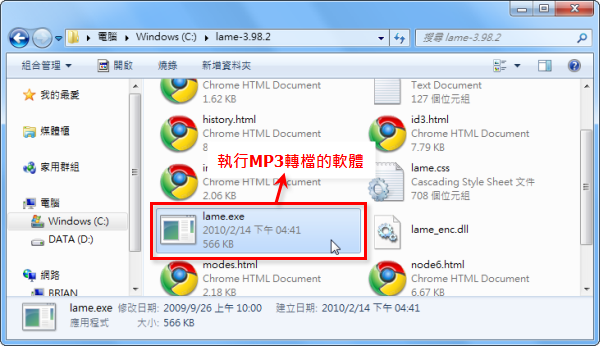
二、將APE音樂檔分割成多個MP3檔案
第1步 開啟foobar2000音樂播放器,將你的APE檔案旁邊的「.cue」檔案拉到foobar2000的播放清單中,便可匯入該APE檔中的播放曲目。
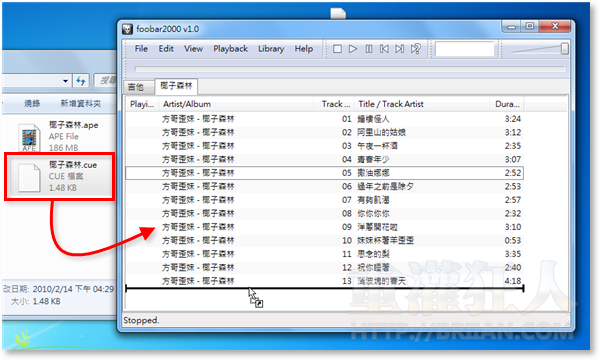
第2步 此時,請用滑鼠選取你要轉檔的歌曲,一次可以選取多個檔案,使其反白後,在歌曲上按右鍵再點「Convert」→「.…」,準備執行轉檔工作。
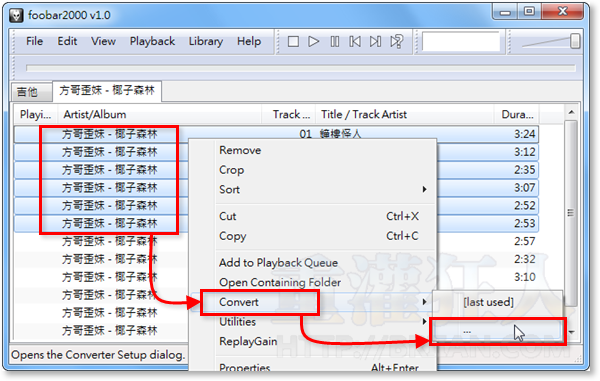
TIPS:如果你之前執行過APE轉MP3的工作,下次要再執行同樣的轉檔任務時,可以選「Convert」→「[last used]」,直接轉檔,或者可以在後面第3步驟中將轉檔設定儲存成一個新的任務名稱,下次直接點選調整好的設定值即可直接快速轉檔。
第3步 開啟「Convert Setup」視窗後,請先在「Outpur format」下拉選單中點選「MP3(LAME), 190kbps, V2, fast」或其他你要轉檔的格式,這裡以「MP3」格式為主。
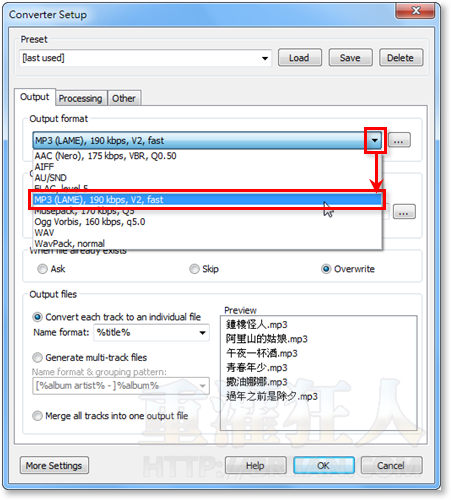
第4步 接著在「Output path」設定好轉檔後的存檔位置,如果你希望能自定歌曲名稱的話,可以在「Output files」中作調整,一般都不用另外處理,直接按「OK」按鈕即可。
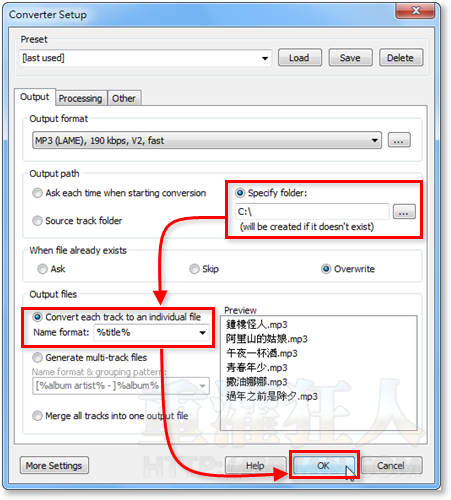
第5步 當我們按下「OK」按鈕後,此時會跳出一個視窗問我們「lame.exe」放在哪裡,請找到你剛剛下載回來、解壓縮後的LAME編碼器資料夾,選取「lame.exe」檔案後再按「開啟舊檔」按鈕。
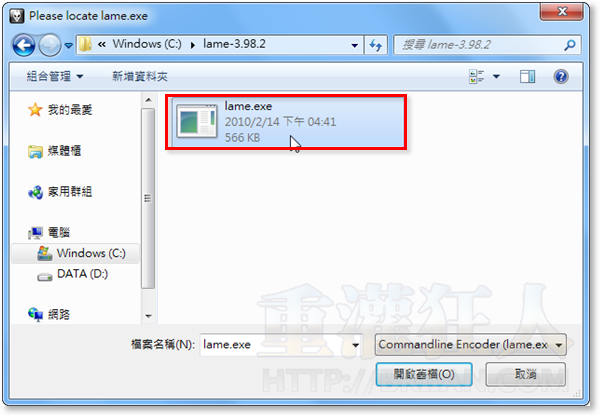
第6步 接著foobar2000會開始幫我們執行轉檔工作…
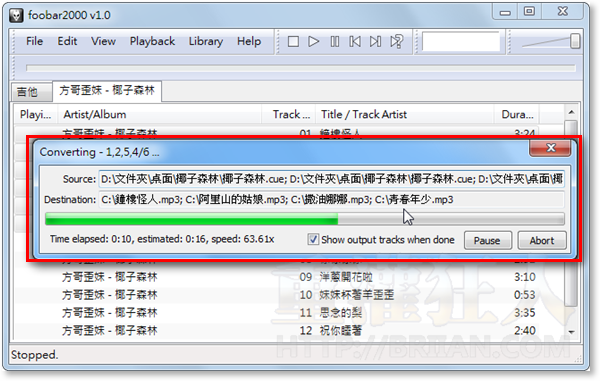
第7步 轉檔完成,原本APE檔案中的歌曲已經被我們分割、轉檔成MP3格式,並以曲目為檔案名稱儲存在你指定的資料夾中。
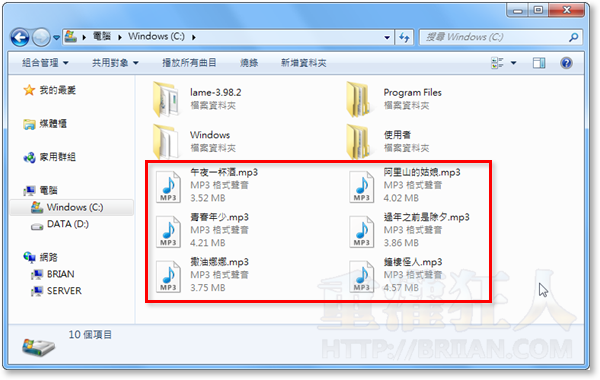
您好,我照指示啟動了FOOBAR2000,但是一直沒出現OK這個選項
http://ttangttand0206.blog126.fc2.com/blog-entry-279.html
這個網站教的方法更簡單說….
他連flac檔也可以分割!!!!
雖然板大的也可以,但對於電腦技能不是很好的我
我覺得那個網站教的比較容易懂!!!!
真~~~~~~的~~~~~~好用多了!
感謝大大提供
可是我在轉檔時都會顯示此路竟找不到物件
請問一下還有需要注意的地方嗎
NICE!…很好用!….
-v- 不過倒沒有跳出詢問lame.exe的東西!…大概已經內件了吧~
感激感激~
大大~我試過了~可是我要轉檔時沒跑出詢問[LAME.EXE]在哪裡呀~><
用GoldWave 較新的版本,可以不用這麼麻煩, 如果Cue檔不在, GW 可以找出靜音位置, 一次工就切檔完畢。
GoldWave 對於沒有Cue檔的APE切檔,是一個還不錯的解決方法!
請問大大,如何使用GoldWave使其在無Cue檔的狀況下一次切檔完畢呢?
爬了許多文都是只能單一手動去找尋靜音點。
曲目相當多的情況下,要如何進行切檔呢?
謝謝
我來踢館了!!
剛好前兩天有需要從FlAC與APE格式轉成MP3,有找到一支還不錯的工具:
xrecode II
http://xrecode.com/
他可以在很多種格式之間轉換,操作很簡單,也有中文語言檔
可以試試看
沒錯…好用多囉…正在使用中….
好像不支持日文
應該加上轉換檔名及TAG的編碼的教學
LAME.exe 放到 C:\Program Files\foobar2000\ 下就好
他會直接抓
謝謝~原來這麼方便喔?等等來試試
我第一次看到有人把DLL說是程式= =
什麼時候DLL變成程式了?
我覺得把DLL 說成是 程式, 沒什麼不好的。
畢竟一般使用者不需要知道 程式, 軟體, Library 等等的差異
讓人知道怎麼用操作才是brian 寫這些文章的目的。
有心研究的人自然會去了解什麼是 DLL, 是吧?
%title%是標題
%album%是專輯
%artist%是演出者
這些參數歐可以在foobar官網找到
挺好用的
Outpur format旁邊的”…”
可以選擇壓縮的等級 還可以自加參數 很好用
其實用千千靜聽他就會自動幫你切割了
Foobar2000一樣有自動分割功能,透過CUE開啟音樂檔,然後全選所有的曲目,右鍵進入Convert Setup視窗,在Output format選項先選擇轉檔格式,然後在Output path選擇Soucre track folder,就會將轉檔後的所有曲目放置在同個資料夾裏
最後在Output file的選項選擇Convert each track to an individual file(選擇其他選項將無法進行自動分割的功能),然後選擇%title%就完成了!你可以在Preview中預覽要轉檔的曲目名稱及副檔名,確認無誤的話就請按下OK,程式將自動轉檔並分割每首歌
真的很好用ㄝ
^^
!!
foo_input_monkey.dll 不是程式吧
foo_input_monkey.dll是讓foobar2000可以順利播放APE的檔案,應該說是播放這種格式的解碼檔案,不過我覺得Foobar2000有討厭的一點,它不會內建這些播放用的檔案,每次都得要另外下載這種格式的解碼檔案,覺得有點麻煩